Le format WebM est un fichier multimédia open source conçu pour une compression vidéo efficace. Développé par Google, WebM utilise les codecs vidéo VP8 et VP9, ce qui en fait un choix judicieux pour les applications web. En revanche, les disques Blu-ray offrent une qualité audiovisuelle exceptionnelle, mais ne sont pas faciles à lire. Face à la popularité croissante des médias numériques et de la consommation en ligne, de nombreux utilisateurs cherchent à convertir leurs disques Blu-ray au format numérique. Cet article vous explique comment extraire des fichiers. Blu-ray vers WebM Grâce à deux outils fiables, vous pouvez ainsi profiter du même contenu haute définition sur n'importe quel appareil, sans les contraintes des disques physiques.

- Partie 1. Pourquoi convertir un Blu-ray en WebM
- Partie 2. Convertir un Blu-ray en WebM avec Blu-ray Master Free Blu-ray Ripper
- Partie 3. Convertir un Blu-ray en WebM avec HandBrake
Partie 1. Pourquoi convertir un Blu-ray en WebM
Taille de fichier plus petite sans perte de qualité
Les fichiers WebM utilisent une compression vidéo avancée pour réduire leur taille tout en préservant leur qualité. Convertir vos supports physiques en WebM vous permet d'économiser de l'espace de stockage sans compromettre la source. Cela simplifie le stockage et la gestion de vos collections de films sur votre ordinateur ou vos disques durs externes.
Optimisé pour le partage et le streaming en ligne
WebM est conçu pour une utilisation en ligne et est compatible avec les navigateurs Chrome, Edge et Firefox. Grâce à la conversion, vous pouvez télécharger des vidéos sur des sites web sans plug-ins supplémentaires. Cela facilite la diffusion de films sur diverses plateformes de streaming en ligne.
Compatibilité multiplateforme
Contrairement aux disques Blu-ray, qui nécessitent un lecteur Blu-ray, les fichiers WebM peuvent être lus sur différents appareils et systèmes d'exploitation, notamment Windows, Mac, Linux et même les smartphones. Une fois convertis, vous pouvez facilement regarder des films Blu-ray sans disque ni lecteur physique.
Protection contre les dommages physiques
Les disques Blu-ray sont sujets aux dommages et à la dégradation au fil du temps. Envisager de convertir des Blu-ray vous permet de créer une sauvegarde numérique de vos films. Cela garantit que votre contenu reste sécurisé et accessible même si le disque physique est endommagé ou illisible.
Partie 2. Convertir un Blu-ray en WebM avec Blu-ray Master Free Blu-ray Ripper
Extracteur Blu-ray gratuit Blu-ray Master est un logiciel d'extraction Blu-ray gratuit et de pointe. Compatible avec Windows 11/10/8 et macOS 10.12 ou supérieur, il est conçu pour décrypter, extraire et convertir des Blu-ray des régions A, B et C. Il gère efficacement les disques cryptés et contourne la plupart des protections anti-copie, anciennes et récentes.
Il peut également convertir des Blu-ray en WebM et plus de 500 autres formats. Il permet également de combiner plusieurs vidéos en un seul fichier ou de sélectionner des titres spécifiques à convertir. De plus, Blu-ray Master Free Blu-ray Ripper intègre un éditeur vidéo doté d'outils précieux. Il propose des outils de montage essentiels tels que le découpage, le recadrage, les effets vidéo, l'insertion de filigranes, le démarrage audio, etc.
Étape 1.Téléchargez gratuitement le logiciel Blu-ray Master en cliquant sur le bouton de téléchargement. Installez le logiciel et attendez la fin de l'installation. Une fois l'installation terminée, insérez le disque Blu-ray dans le lecteur externe de votre ordinateur et lancez le logiciel.
Télécharger
Pour les fenêtres
Téléchargement sécurisé
Télécharger
pour macOS
Téléchargement sécurisé
Étape 2.Cliquez sur Charger le disque Dans le menu de navigation en haut à droite, cliquez sur « Charger le dossier BD » pour charger votre Blu-ray depuis le lecteur externe. Vous pouvez également choisir « Charger le dossier BD » dans le menu déroulant pour ajouter un dossier BDMV. Blu-ray Master Free Blu-ray Ripper analysera le disque et affichera ensuite tous les titres disponibles.

Étape 3.Une fois le Blu-ray lu, vous pouvez personnaliser le contenu du Blu-ray avant la conversion. Cliquez sur le bouton Modifier bouton pour accéder aux outils d'édition et les utiliser pour :

Agrafe: Supprimez les scènes Blu-ray supplémentaires, comme le générique d'ouverture, les récapitulatifs, les bandes-annonces, etc.
Recadrer: Modifiez le rapport hauteur/largeur ou recadrez librement la vidéo pour éliminer les bords extérieurs ou les barres noires.
Effet: Configurez les effets vidéo de base, tels que la luminosité, le contraste, la teinte et la saturation.
Filigrane: Insérez un filigrane de texte ou d’image personnalisé et modifiez la taille, le style et la position.
L'audio: Augmentez le son jusqu'à 200% pour corriger la partie du contenu Blu-ray avec des scènes à faible volume.
Étape 4.Cliquez sur le menu déroulant Profil et accédez à la catégorie Vidéo générale. Choisissez WebM - Vidéo WebM (*.webm) Format de sortie. Vous pouvez également cliquer sur « Paramètres » pour configurer les paramètres du profil, tels que l'encodeur, le débit binaire, la fréquence d'images, le ratio, la résolution, etc.
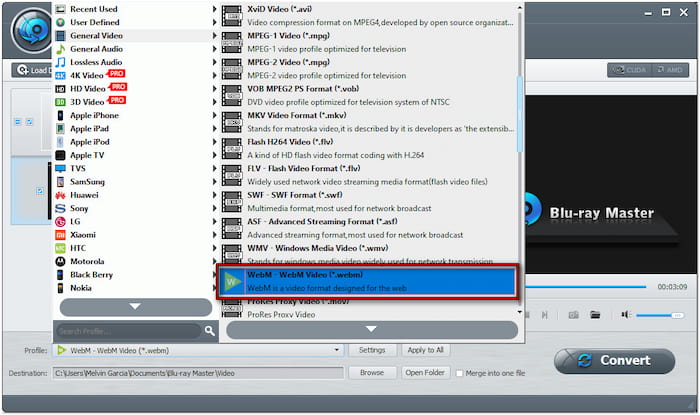
Note: Outre WebM - WebM Video (*.webm), Blu-ray Master Free Blu-ray Ripper propose d'autres profils prédéfinis, notamment WebM VP8 - HD, WebM VP8 - 4K, WebM VP9, WebM VP9 - HD et WebM VP9 - 4K.
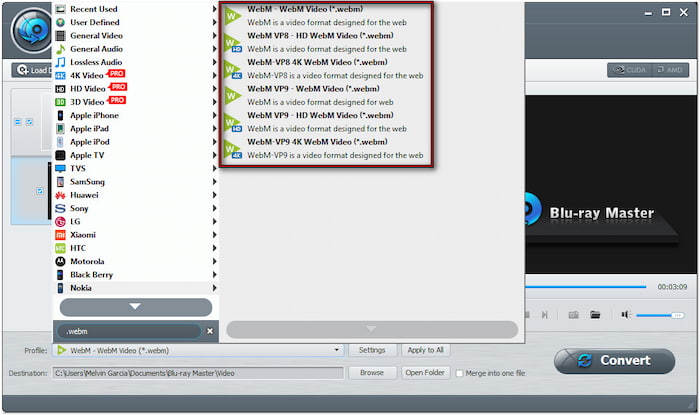
Étape 5.Accédez au champ Destination et cliquez sur Parcourir pour spécifier le répertoire de sortie. Une fois le dossier de destination défini, cliquez sur Convertir Pour lancer l'extraction, Blu-ray Master Free Blu-ray Ripper décrypte et extrait le contenu, préparant ainsi le Blu-ray pour la conversion WebM.

Blu-ray Master Free Blu-ray Ripper m'a impressionné par sa capacité à préserver la qualité de la source. Bien que gratuit, il ne limite pas la durée d'extraction des Blu-ray. Mais ce que j'ai le plus apprécié, c'est son efficacité à gérer les Blu-ray protégés et zonés.
Vous cherchez un lecteur multimédia pour vos WebMS ? Découvrezmeilleurs lecteurs WebM gratuits ici.
Partie 3. Convertir un Blu-ray en WebM avec HandBrake
Frein à main est un transcodeur multimédia très prisé qui convertit les Blu-ray en MP4, MKV et WebM. Il offre des options de personnalisation avancées pour configurer les paramètres et optimiser les résultats de sortie. Cependant, HandBrake ne prend pas en charge les disques Blu-ray chiffrés. Vous devrez suivre des étapes supplémentaires pour déchiffrer le Blu-ray avant de charger le fichier dans HandBrake.
Étape 1.HandBrake ne pouvant pas traiter seul les disques Blu-ray chiffrés, vous devez d'abord les déchiffrer avec MakeMKV. Prenez votre disque Blu-ray et placez-le sur votre lecteur Blu-ray externe. Ouvrez MakeMKV, cliquez sur Source, puis sélectionnez le pilote Blu-ray pour importer le disque. Définissez un chemin de destination et cliquez sur MarqueMKV pour décrypter, extraire et convertir Blu-ray au format MKV.

Étape 2.Après avoir décrypté le disque Blu-ray, exécutez HandBrake sur votre ordinateur. À l'ouverture du logiciel, sélectionnez l'option Déposer Option permettant de charger le fichier MKV créé dans MakeMKV. Si vous extrayez un titre spécifique, cliquez sur le champ Titre et sélectionnez le contenu Blu-ray.
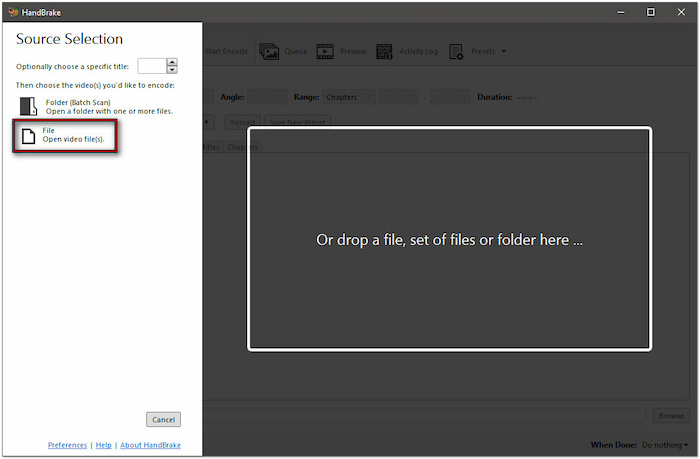
Étape 3.Vous pouvez également modifier les paramètres vidéo en fonction de votre qualité de sortie préférée. Le préréglage par défaut est Fast 1080p 30, mais vous pouvez choisir Super HQ 2160p60 4K AV1 SurroundCette option offrira la meilleure qualité mais entraînera une conversion plus lente.

Étape 4.Accédez à l'onglet Résumé, cliquez sur le menu déroulant Format et sélectionnez WebM. Une fois tous les paramètres finalisés, cliquez sur Démarrer l'encodage pour lancer la conversion. Veuillez noter que, selon les paramètres prédéfinis sélectionnés, le processus peut prendre plus de temps.
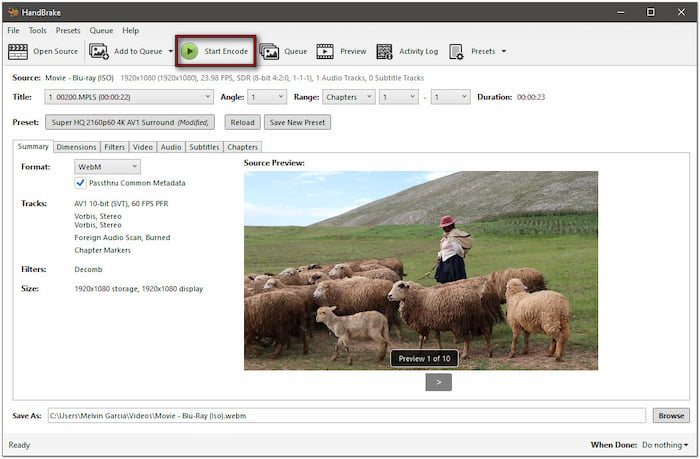
D'après mon expérience avec HandBrake, il est peu pratique car il ne peut pas décrypter les disques Blu-ray indépendamment. J'ai dû installer MakeMKV pour contourner le cryptage, ce qui a ajouté des étapes supplémentaires. Le processus est très différent entre l'extraction d'un Blu-ray maison et l'extraction d'un Blu-ray standard. Pour connaître le processus, consultez la section « Comment ? » comment extraire un Blu-ray avec HandBrake ici.
Emballer
Blu-ray vers WebM La conversion est une solution judicieuse pour préserver vos Blu-ray grâce à une compatibilité améliorée entre appareils et plateformes en ligne. Pour une conversion pratique, Blu-ray Master Free Blu-ray Ripper est un choix fiable. Il gère efficacement les disques Blu-ray zonés et protégés contre la copie sans logiciel supplémentaire. De plus, il offre une sortie de haute qualité, identique à la source. Si vous recherchez une solution rapide, fiable et gratuite pour convertir vos Blu-ray, Blu-ray Master Free Blu-ray Ripper est la solution idéale.
Plus de Blu-ray Master
Extraire un Blu-ray en numérique

Extrayez gratuitement et en quelques minutes vos Blu-ray vers n'importe quel format vidéo et audio, avec des paramètres différents.
100% Sécurisé. Sans virus

